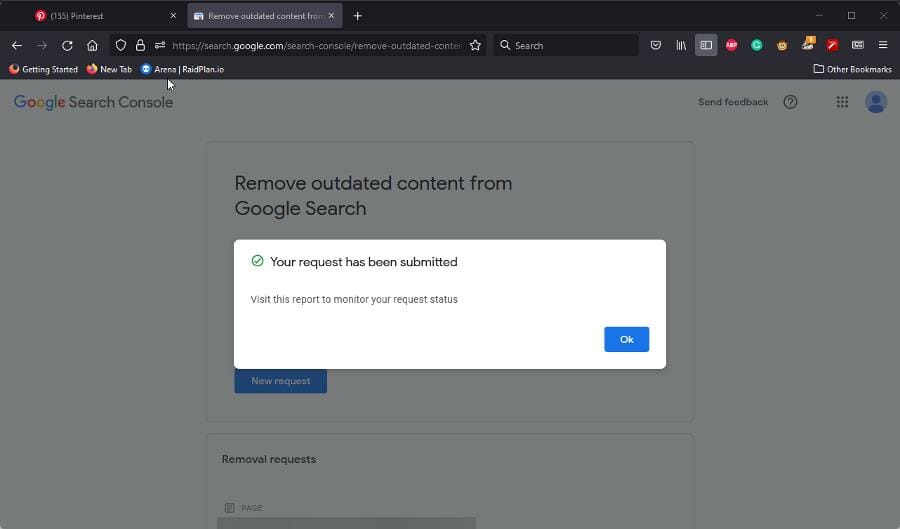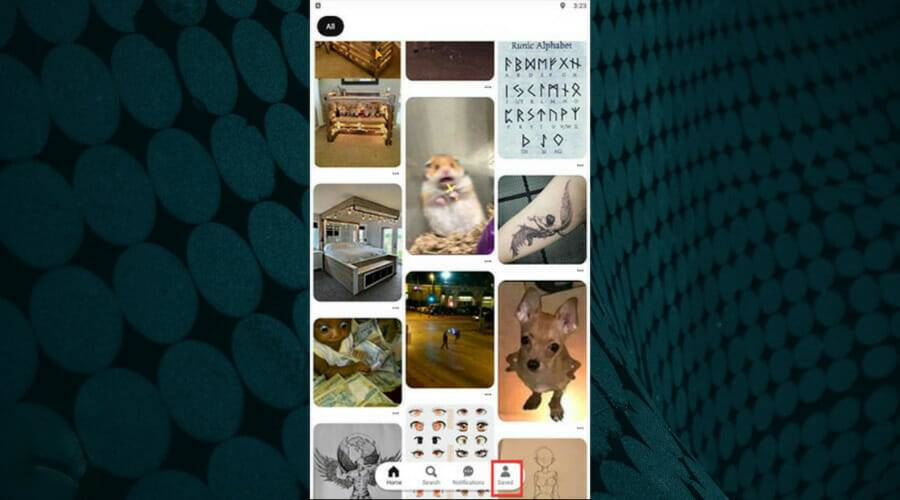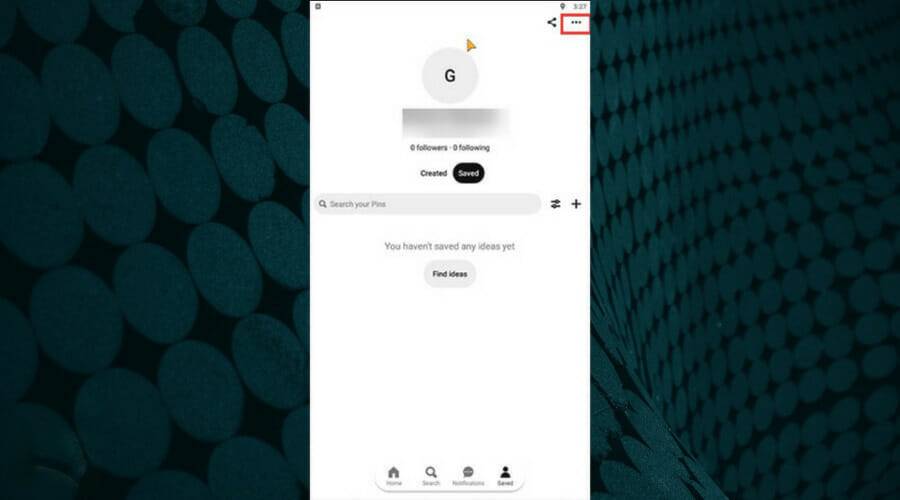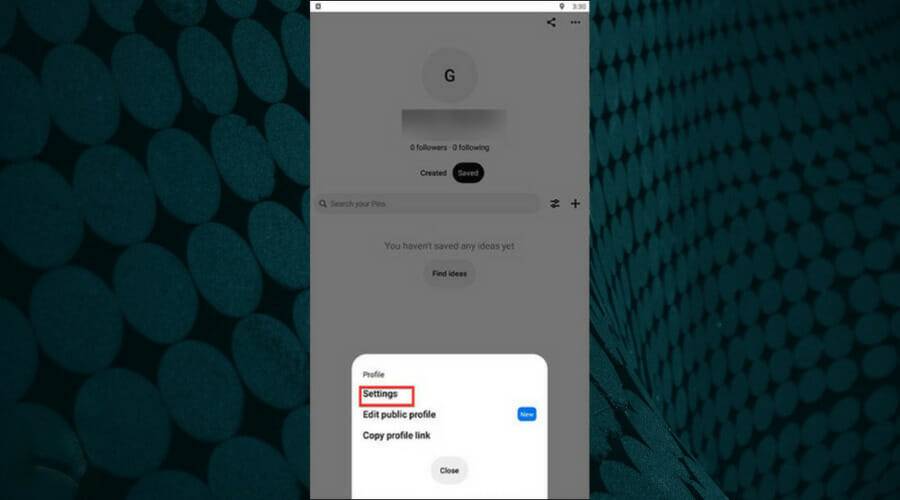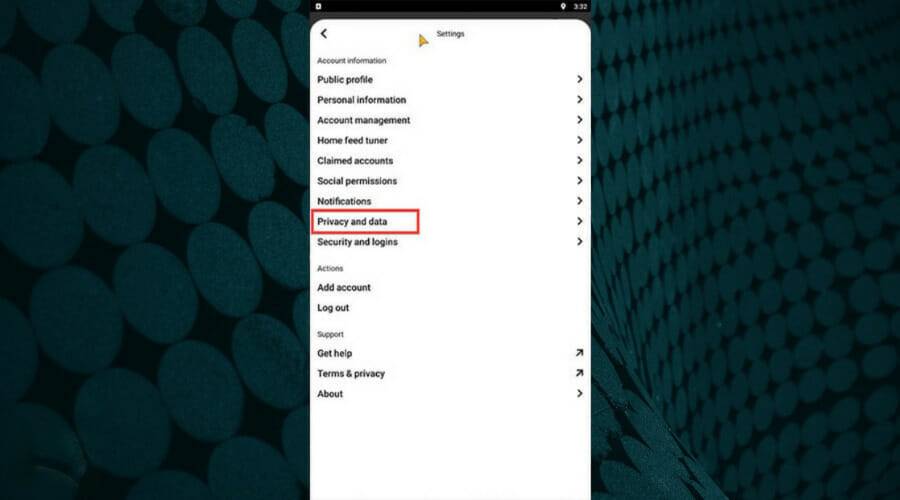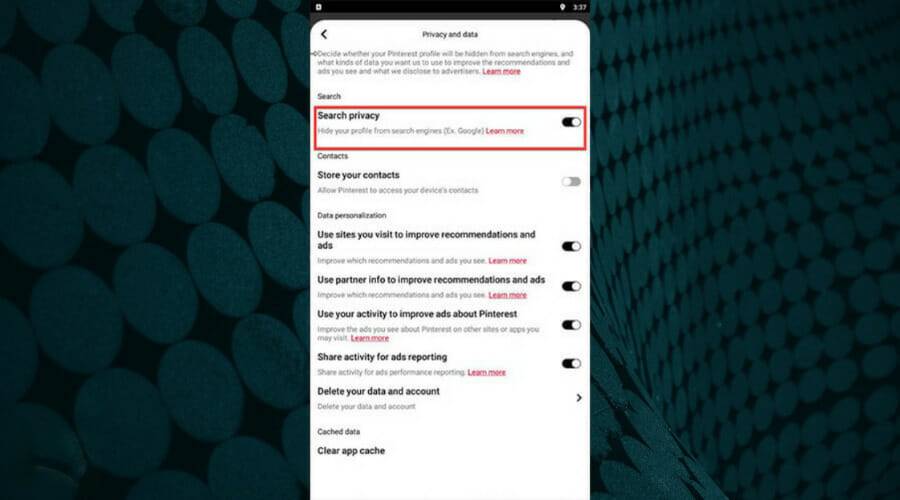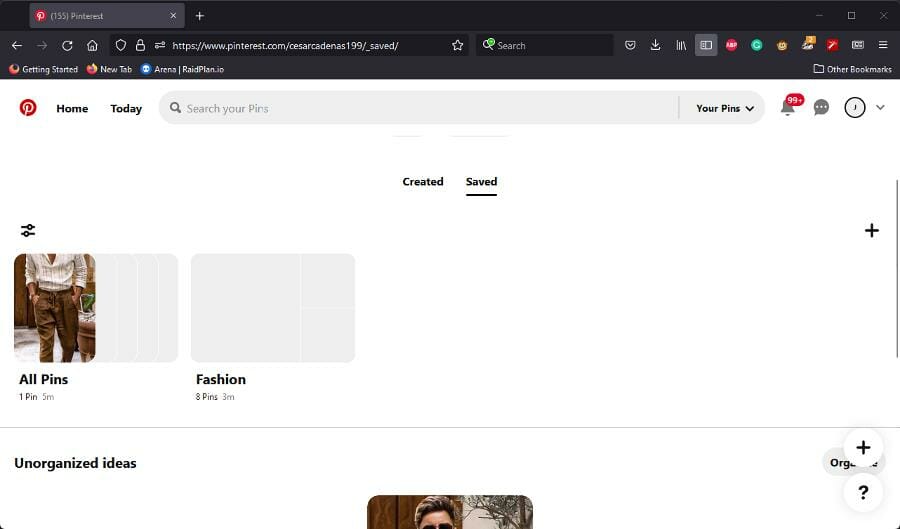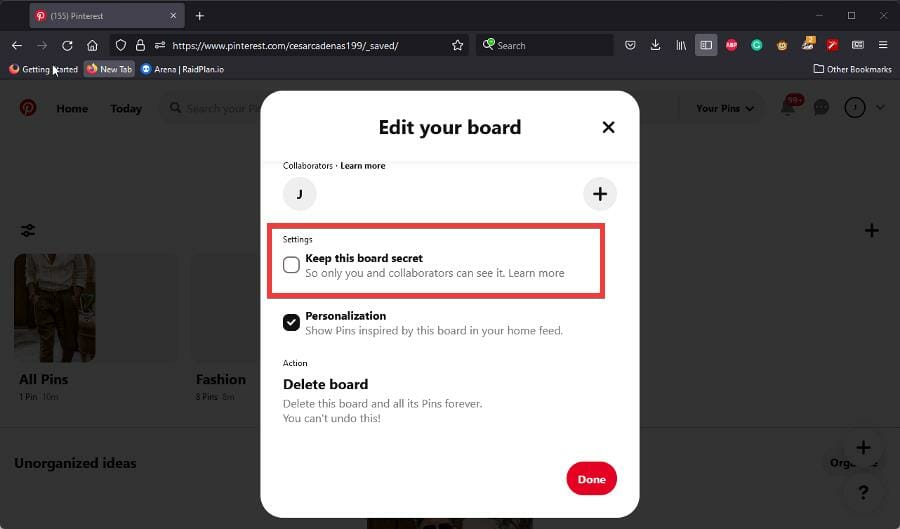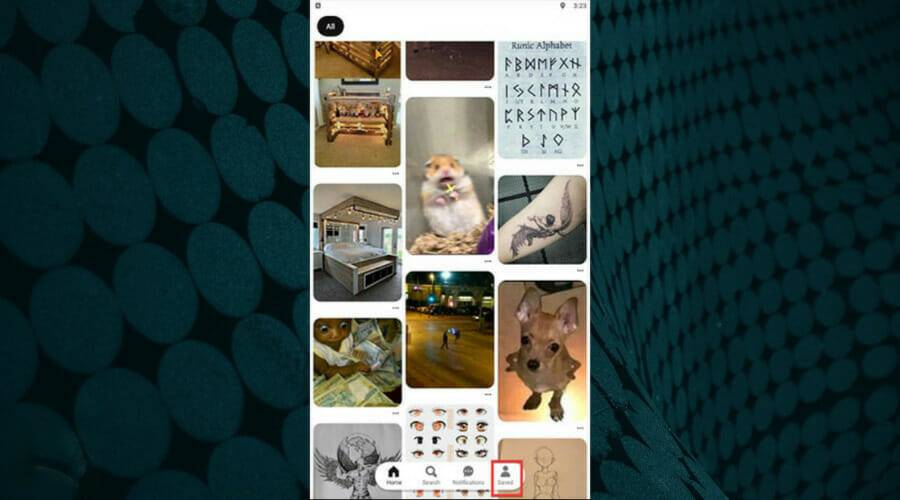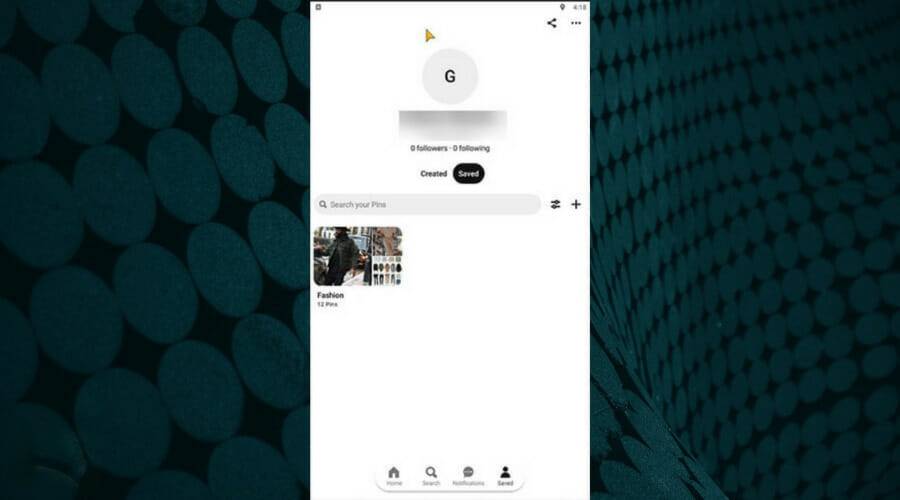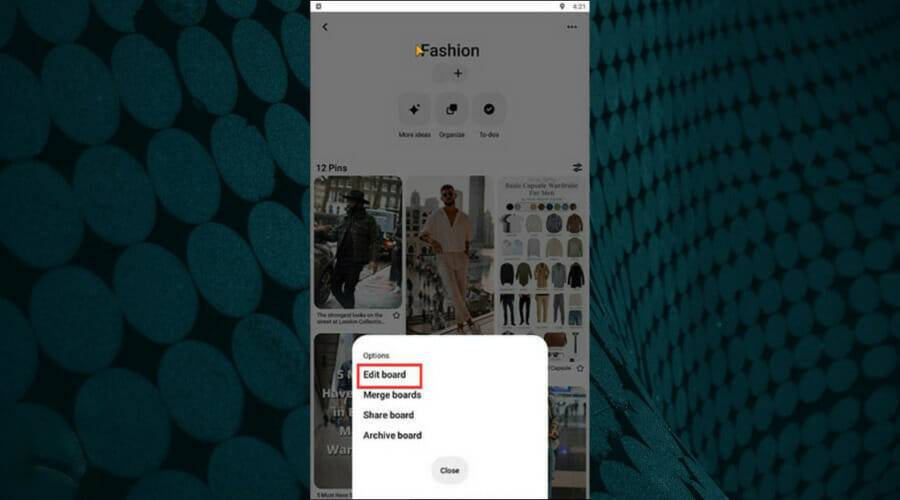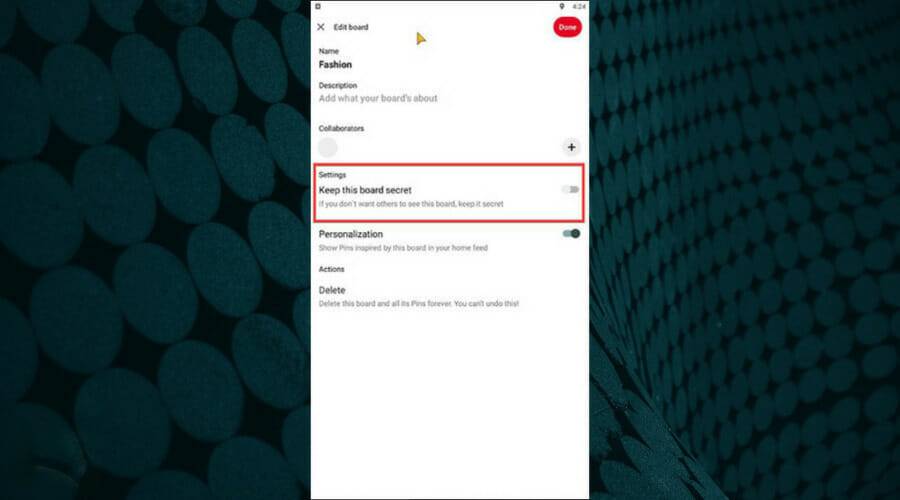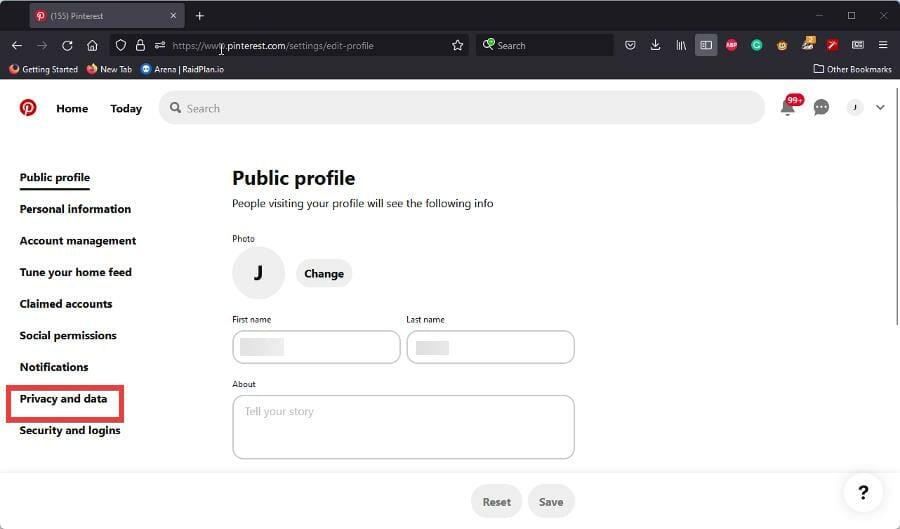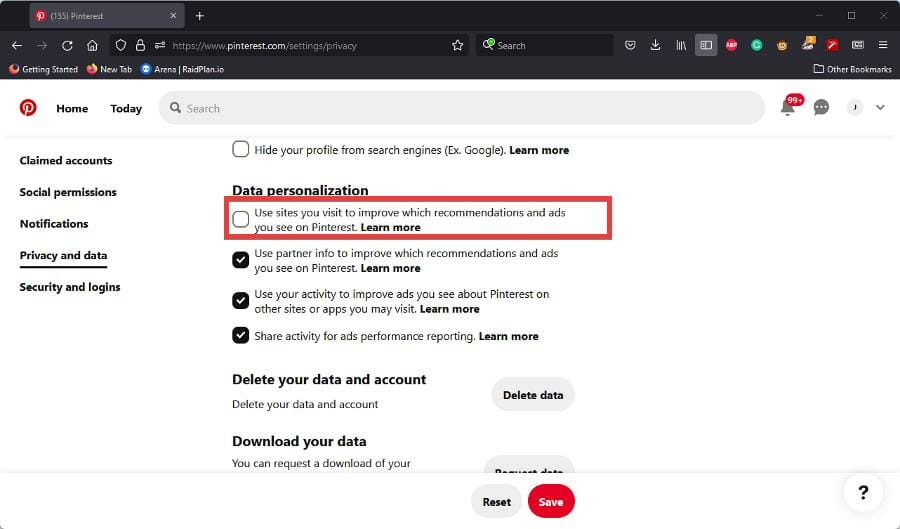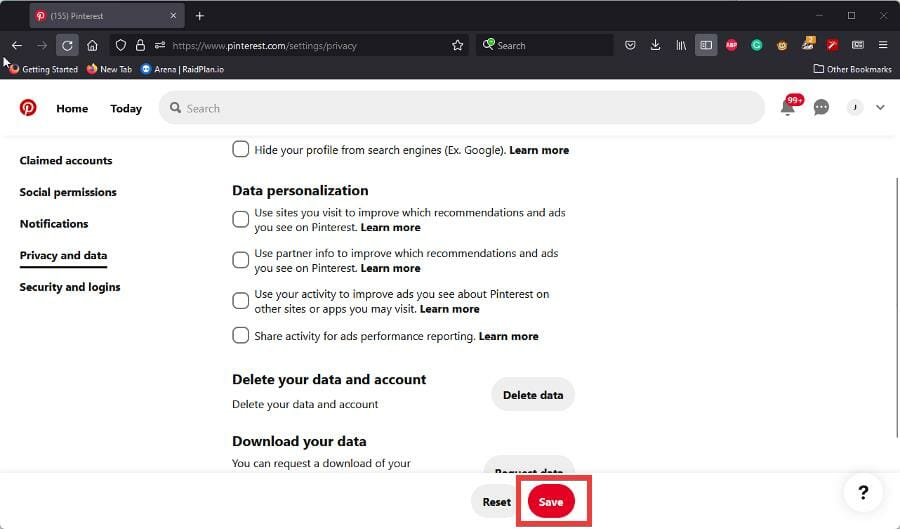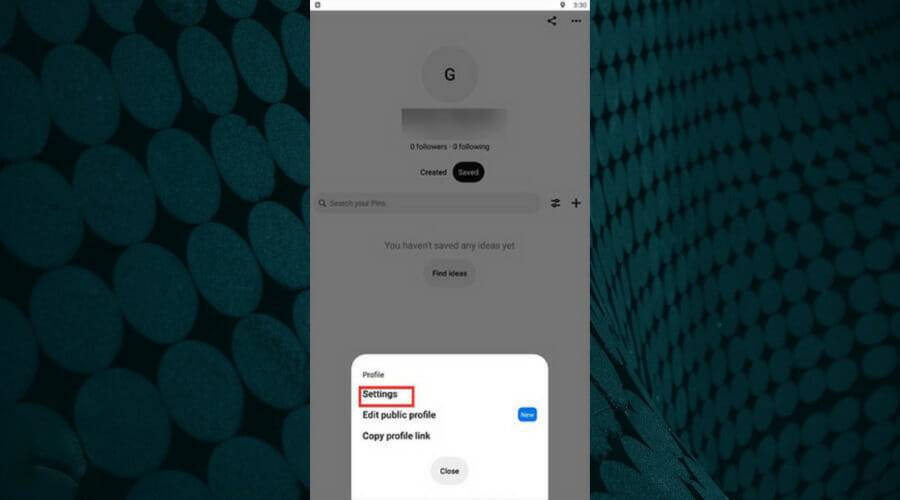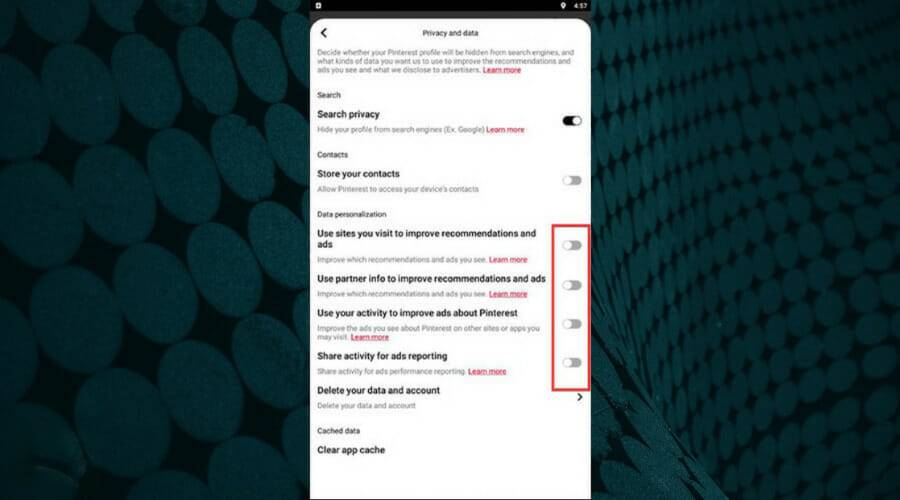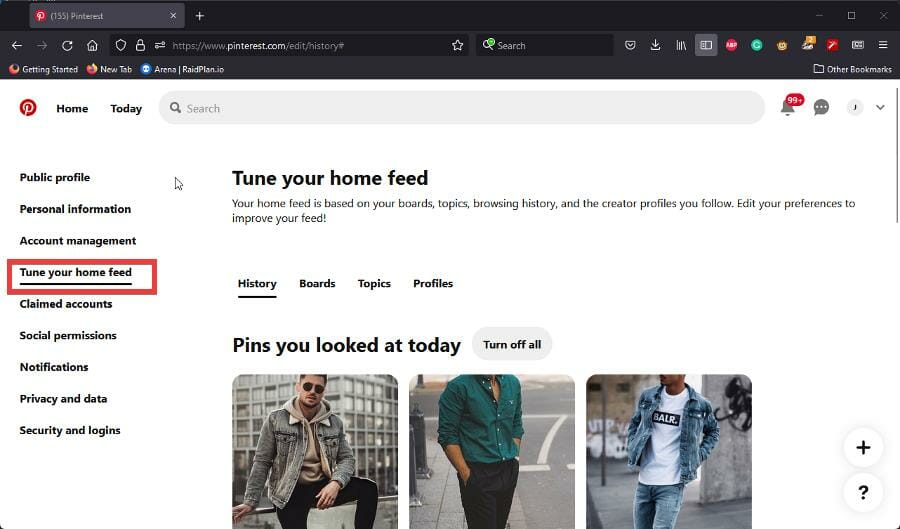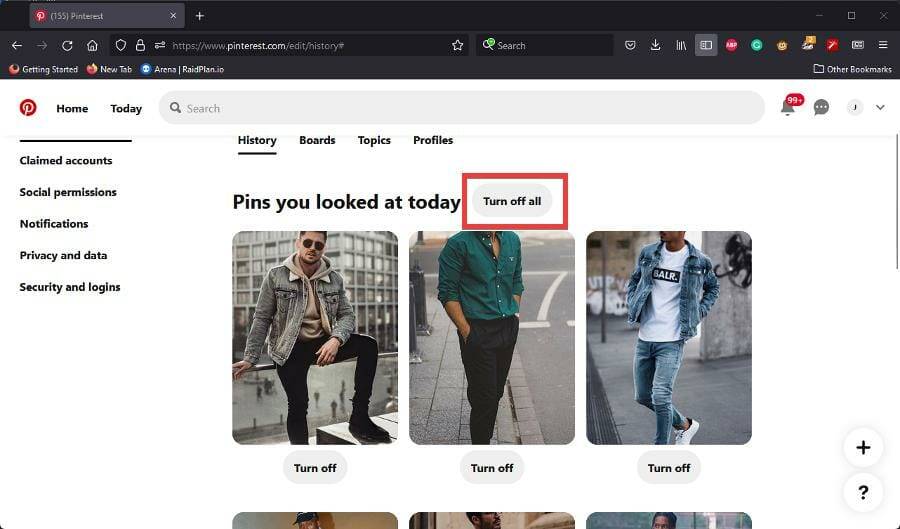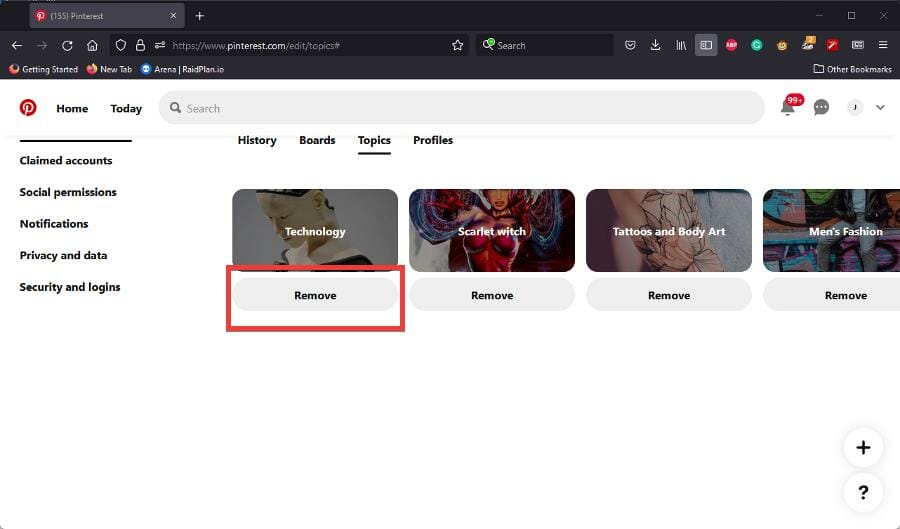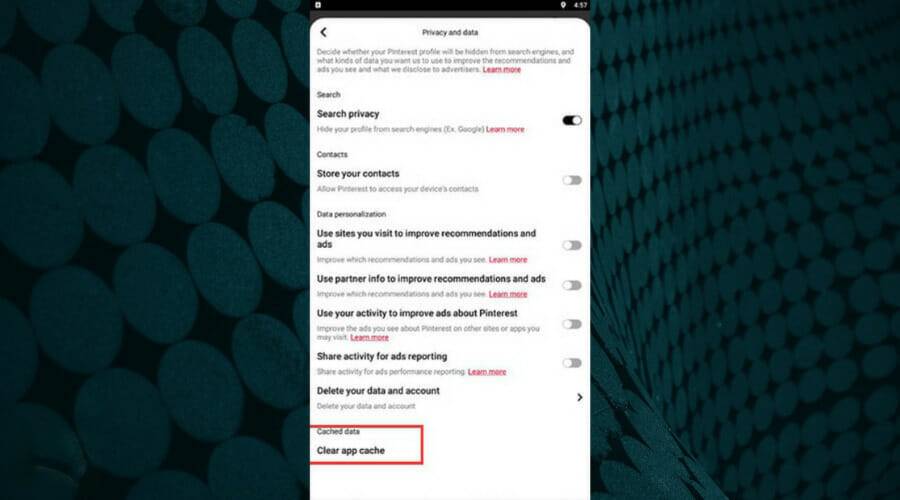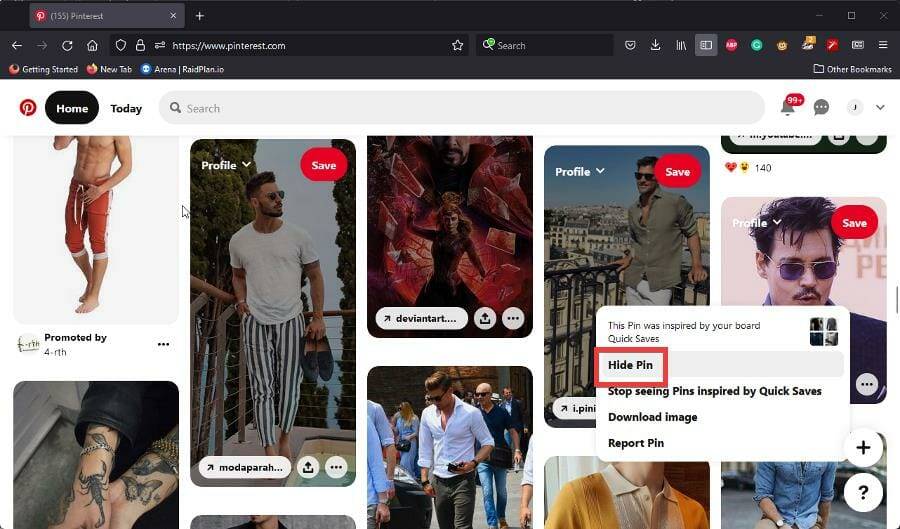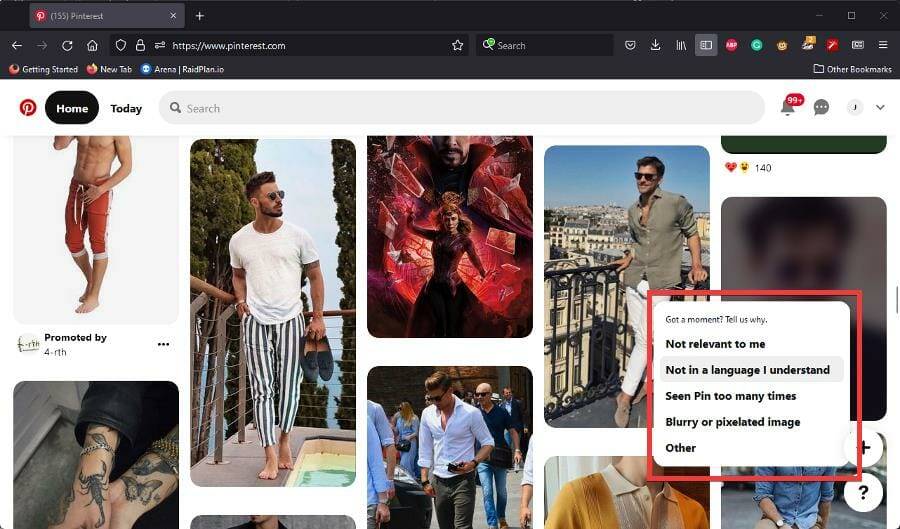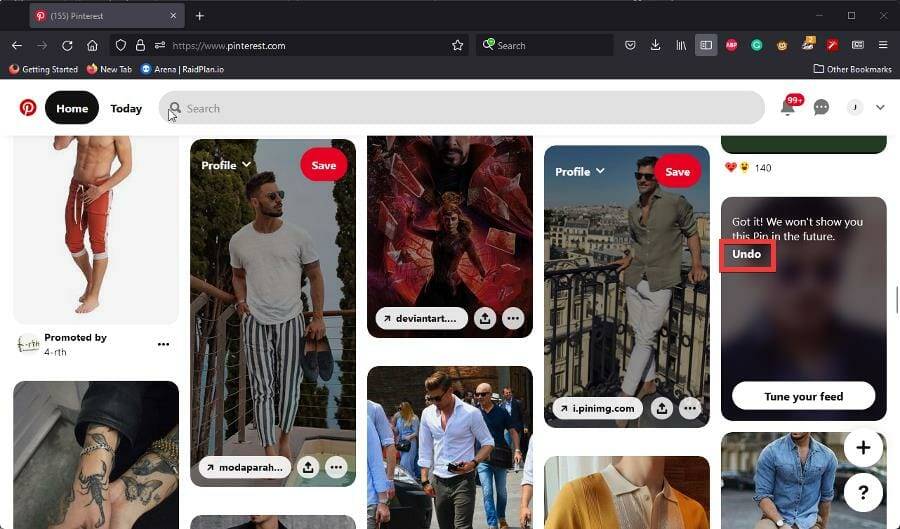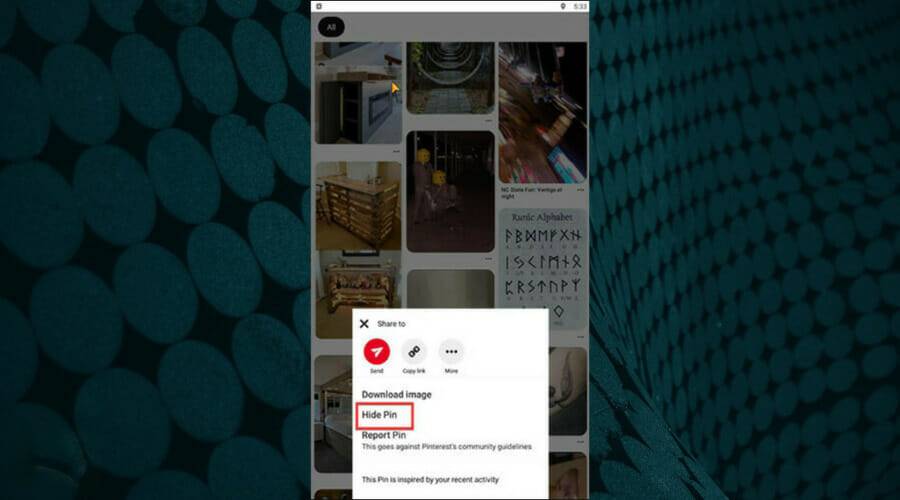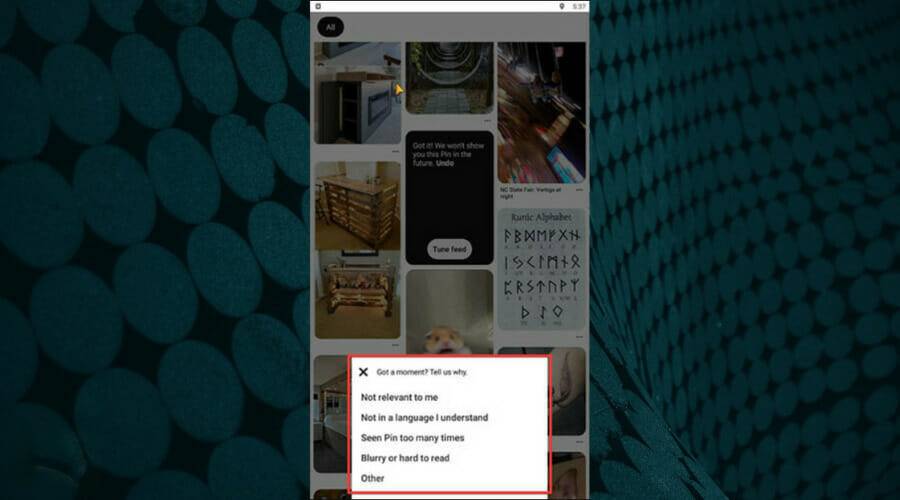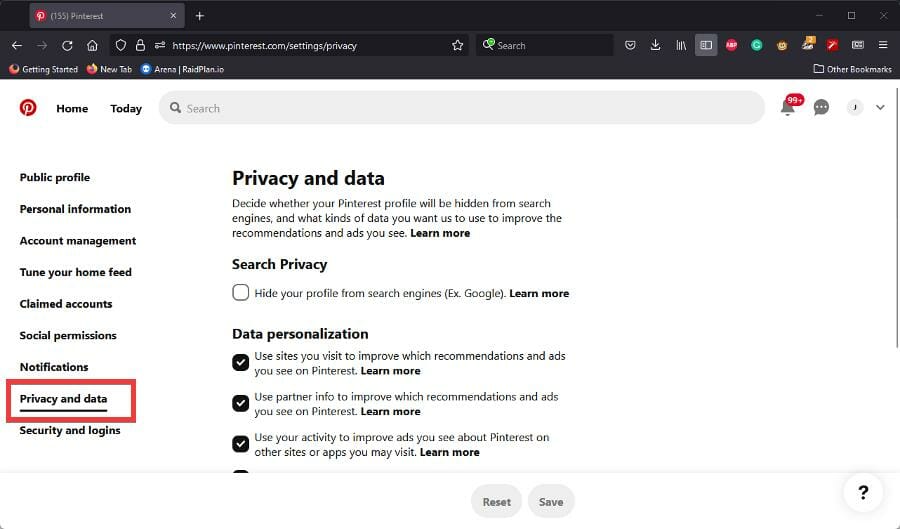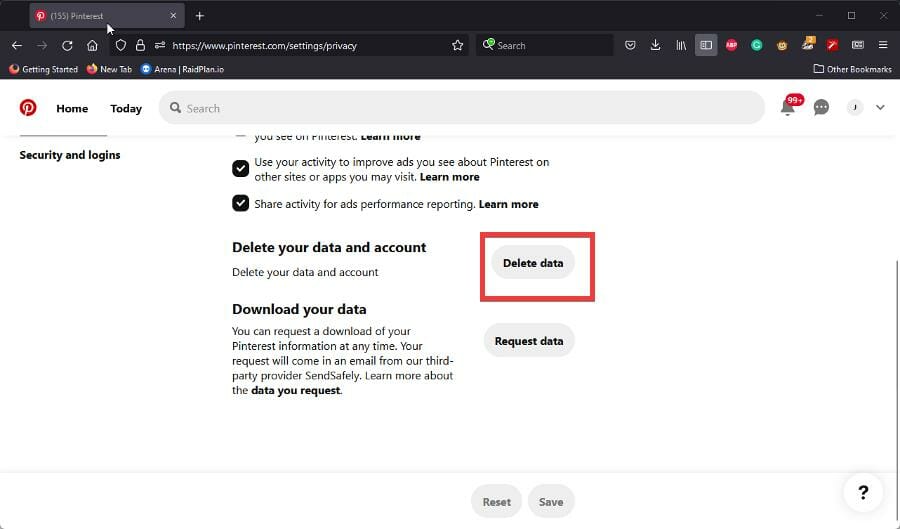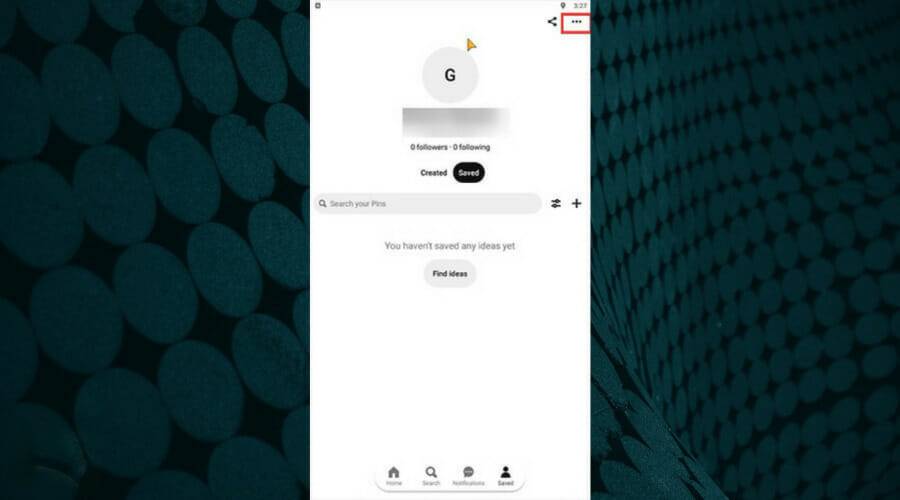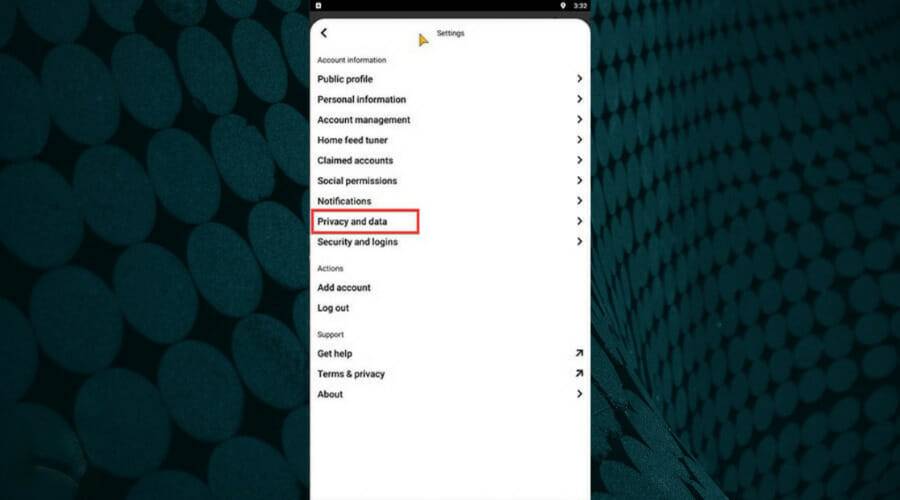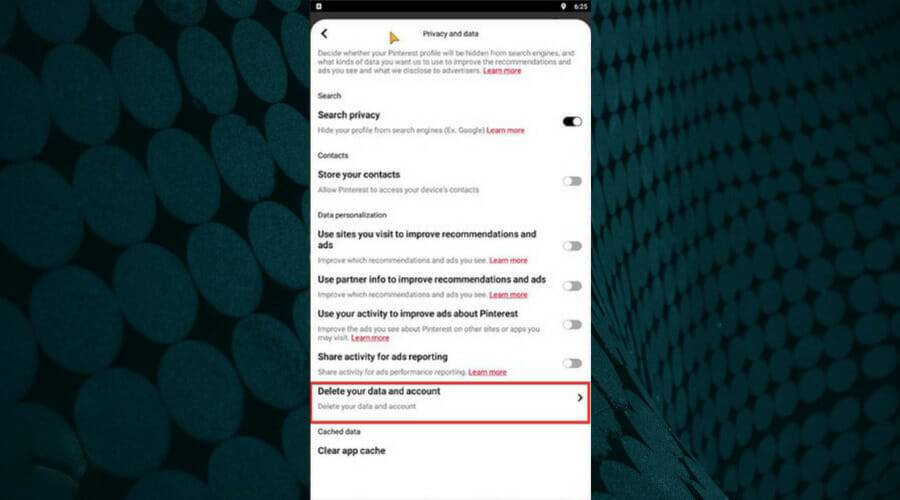Pinterest のプライバシー設定を使用して秘密のボードを作成する方法
非常に人気のある写真共有およびソーシャル メディア Web サイトである Pinterest を通じて、ユーザーは自分のボードに写真やビデオを保存できます。 Pinterest のプライバシー設定は、目立たないようにするのに役立ちます。
このサービスは、多くの機能を備えた新しい情報やアイデアを発見するための優れた方法を提供します。
Microsoft Edge を定期的に使用している場合、Pinterest にはボタンをクリックするだけでコレクションを保存したり作成したりできる優れた拡張機能があります。
Pinterest はコレクションを公開して共有するように設計されていますが、一定レベルのプライバシーを維持することを好むユーザーもいます。誰もが自分の情報がそこにあることを望んでいるわけではありません。
幸いなことに、Pinterest には、個人情報を保護したり、単にプライバシーを保ちたい場合にユーザーが自由に使用できるツールが多数あります。
しかし、まだ疑問があるかもしれません。 Pinterest自体は信頼できるのでしょうか?
誰もがオンライン セキュリティと、お気に入りの Web サイトによって収集される閲覧データについて懸念しています。他のいくつかのサイトが争いを始めているが、Pinterest については同じことが言えない。
Pinterest は検索履歴を追跡しますか?
はい、ただしそれはあなたが許可した場合に限ります。 Pinterestは過去にも人々の情報を追跡しているとして非難されている。
このウェブサイトでは、人々により良いサービスを提供するために、検索履歴などの情報を追跡していると述べています。
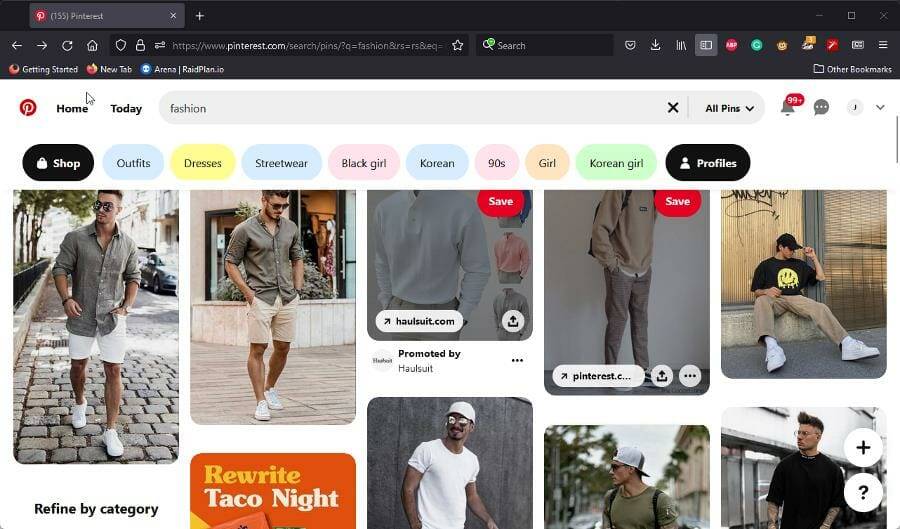
- Pinterest アカウントにログインします。
- 下矢印をクリックしてドロップダウン メニューを表示します。
- [設定]をクリックします。
-
 左側のメニューで、 プライバシーとデータを選択します。
左側のメニューで、 プライバシーとデータを選択します。 -
 エントリの上部の [検索プライバシー] で、[ 検索エンジンからプロフィールを非表示にする] の横にあるボックスをオンにします。
エントリの上部の [検索プライバシー] で、[ 検索エンジンからプロフィールを非表示にする] の横にあるボックスをオンにします。 -
 Pinterest コレクション ページが検索エンジンの結果に表示されなくなるまでに何週間かかるかを示すウィンドウが表示されます。
Pinterest コレクション ページが検索エンジンの結果に表示されなくなるまでに何週間かかるかを示すウィンドウが表示されます。 - クリック 理解しました。
-
 同じウィンドウ内に、同様の操作を実行する Google ツールへのリンクがあります。これはオプションですが、リンクをクリックするとツールに移動します。
同じウィンドウ内に、同様の操作を実行する Google ツールへのリンクがあります。これはオプションですが、リンクをクリックするとツールに移動します。 -
 Google のツールを使用すると、ウェブ上のページを削除できます。 [ 新しいリクエスト
Google のツールを使用すると、ウェブ上のページを削除できます。 [ 新しいリクエスト - ] ボタンを選択します。
 新しいウィンドウで、Pinterest プロフィールの名前を入力し、 送信をクリックします。
新しいウィンドウで、Pinterest プロフィールの名前を入力し、 送信をクリックします。 -
 送信後、リクエストが送信されたことを知らせるウィンドウが表示されるので、ステータスを頻繁に確認してください。
送信後、リクエストが送信されたことを知らせるウィンドウが表示されるので、ステータスを頻繁に確認してください。  これは、Pinterest でフォロワーを非表示にする方法に関するチュートリアルでもあります。プロフィールを非公開にすると、誰もあなたのフォロワーを見ることができなくなります。
これは、Pinterest でフォロワーを非表示にする方法に関するチュートリアルでもあります。プロフィールを非公開にすると、誰もあなたのフォロワーを見ることができなくなります。
Pinterest のプライバシー設定は他の多くの側面にも適用されるため、個人情報を保護する方法については以下をお読みください。
2. 携帯電話で検索エンジンのプライバシーを有効にする
- 携帯電話でも同じことを行うことができます。手順は Android と iOS で同じです。
- モバイル アプリを開き、右下隅にある 「保存済み」をタップします。

- プロフィール ページで、右上隅にある 3 つの点をクリックします。

- ウィンドウが下からポップアップ表示されます。 「設定」をクリックします。

- この新しいメニューで、「プライバシーとデータ」をクリックします。

-
検索プライバシーの右側にあるスイッチを切り替えて、検索エンジンの結果から自分の情報を非表示にします。

3. デスクトップに秘密のボードを作成する
- 自分専用の秘密のボードを作成したり、招待したりすることができます。
- Pinterest アカウントにログインし、プロフィール写真をクリックしてアカウントに移動します。

- 作成したボードの上にマウスを置き、表示されるペンのアイコンをクリックします。
- 新しいウィンドウが表示され、ボードを編集できます。
-
下にスクロールして、[このボードを非公開にする] の横にあるボックスをオンにします。
 終了したら、「
終了したら、「 - 完了」をクリックします。
- 携帯電話でも同じことができます。このプロセスは Android と iOS で同じです。
- Pinterest アカウントにログインし、右下隅にある
- [保存済み] をクリックします。
 プロフィールで、編集するボードをクリックします。
プロフィールで、編集するボードをクリックします。  右上隅にある 3 つの点をクリックし、
右上隅にある 3 つの点をクリックし、- ボードの編集を選択します。
 「
「 - このボードを秘密にする」の横にあるスイッチを切り替えます。
 右上隅の
右上隅の - をクリックして完了します。
- アカウントにログインし、下矢印をクリックしてドロップダウン メニューを表示します。
- [
- 設定] をクリックし、次のページで [プライバシーとデータ] をクリックします。
 送信するデータの量を選択でき、このセクションでオフにすることができます。
送信するデータの量を選択でき、このセクションでオフにすることができます。 - [訪問したサイトを使用して、Pinterest に表示されるおすすめや広告を
- 改善する] の横のボックスのチェックを外します。
 下にスクロールし、[パートナー情報を使用する] の横にあるチェックボックスをオフにします。
下にスクロールし、[パートナー情報を使用する] の横にあるチェックボックスをオフにします。 - これにより、Pinterest で表示されるおすすめや広告が改善されます。 [アクティビティを使用]の横にあるチェックボックスをオフにします
- を使用して、アクセスする他の Web サイトやアプリに表示される Pinterest に関する広告を改善します。 最後に、[共有アクティビティ] の横にあるチェックボックスをオフにして、
- 広告パフォーマンス レポートを取得します。 完了したら、下部にある
- [保存] ボタンをクリックします。
 携帯電話でも同じことができます。
携帯電話でも同じことができます。 - 同様に、まずプロファイルの右上隅にある 3 つの点をクリックして、「
- 設定」メニューに入ります。
 [設定] で、[
[設定] で、[ - プライバシーとデータ] をクリックします。 [プライバシーとデータ]で、
- [データのカスタマイズ]の下にあるスイッチをオフにします。
- これには、Pinterest の広告を改善するためにアクティビティを使用するや 広告レポート アクティビティを共有するなどのオプションが含まれます。

6. 検索履歴の削除
- まず、Pinterest アカウントの横にある下矢印をクリックし、[設定] を選択します。
- 今回は、 に移動してホーム フィードを調整します。

- ここで、オフにするピンを選択できます。これを 1 つずつ実行することも、すべてをオフにすることもできます。

- [トピック] をクリックして、フィードから削除するトピックを選択することもできます。

- モバイルでは、アカウントの [設定] メニューに移動します。
- プライバシーとデータをクリックします。
- ページの下部にある [アプリ キャッシュのクリア] をクリックします。

デスクトップでは、Pinterest は検索履歴をクリアするオプションを削除しました。今できる最も近いことは、ホームフィードを消去することです。
ただし、Pinterest のプライバシー設定は適切に機能し、データ収集から保護します。
7. Pinterest のプライバシー設定を使用してピンを非表示にする
- ホームページで、ピンの隅にある 3 つの点をクリックします。
-
を選択してピンを非表示にします。

- このピンを非表示にする理由を選択してください。

- 間違えた場合は、ピンの をクリックして元に戻します。

- モバイルでは、ホームページの画像の下にある 3 つの点をタップします。
- 小さなウィンドウが表示されます。ピンを非表示にするには、「」をクリックします。

- デスクトップの場合と同様に、原因を選択します。

- 変更を元に戻すには、もう一度 元に戻すを選択します。
Pinterest のプライバシー設定を使用すると、特定のピンを非表示にできるため、アカウント全体を非公開にする必要はありません。
8. アカウントの削除
- デスクトップでアカウントにログインし、もう一度下矢印をクリックします。
- 設定を選択します。
- [プライバシーとデータ]をクリックします。
 このセクションで下にスクロールし、「
このセクションで下にスクロールし、「 - データの削除」というボタンをクリックしてプロフィールを削除します。
 再度使用する予定がある場合は、まず以下の [
再度使用する予定がある場合は、まず以下の [ - データのリクエスト ] を選択してプロフィール情報を取得することをお勧めします。ヘルプページによると、最大48時間かかる場合があります。 モバイルでは、右下隅の
- 保存済み をタップし、右上隅にある 3 つの点をタップします。
 下部ワインダーの [設定] をクリックし、[プライバシーとデータ] をクリックします。
下部ワインダーの [設定] をクリックし、[プライバシーとデータ] をクリックします。  下部近くに、[データとアカウントの削除] が表示されます。クリックして。
下部近くに、[データとアカウントの削除] が表示されます。クリックして。  [続行] をクリックすると、Pinterest アカウントの削除を開始できるメールが届きます。
[続行] をクリックすると、Pinterest アカウントの削除を開始できるメールが届きます。 
Pinterest は安全なアプリですか? – はい、個人情報を自発的に共有しない限り、もちろん可能です。
➡Pinterest で私のピンを閲覧できるのは誰ですか? – 秘密のボードを使用していて、その方法がわかった場合は、招待した人だけがあなたのピンを見ることができます。
➡Pinterest ボードを非公開にできますか? – 上記のソリューションを読んだとおり、ボードを秘密のボードに変えることができます。
Pinterest については学ぶべきことがたくさんあります。たとえば、Pinterest ボード全体を一括ダウンロードする方法に関する優れたチュートリアルがあります。 これには、多数の画像を同時にダウンロードする必要があり、これを行うにはいくつかの方法があります。パブリッシュを自動化する方法を探している場合、これを実行できるソフトウェアがたくさんあります。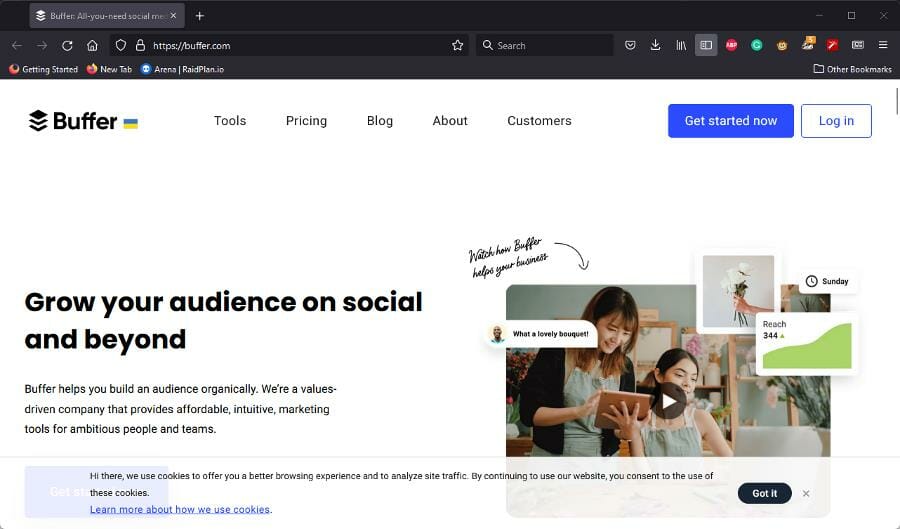
以上がPinterest のプライバシー設定を使用して秘密のボードを作成する方法の詳細内容です。詳細については、PHP 中国語 Web サイトの他の関連記事を参照してください。

ホットAIツール

Undresser.AI Undress
リアルなヌード写真を作成する AI 搭載アプリ

AI Clothes Remover
写真から衣服を削除するオンライン AI ツール。

Undress AI Tool
脱衣画像を無料で

Clothoff.io
AI衣類リムーバー

AI Hentai Generator
AIヘンタイを無料で生成します。

人気の記事

ホットツール

メモ帳++7.3.1
使いやすく無料のコードエディター

SublimeText3 中国語版
中国語版、とても使いやすい

ゼンドスタジオ 13.0.1
強力な PHP 統合開発環境

ドリームウィーバー CS6
ビジュアル Web 開発ツール

SublimeText3 Mac版
神レベルのコード編集ソフト(SublimeText3)

ホットトピック
 7449
7449
 15
15
 1374
1374
 52
52
 77
77
 11
11
 14
14
 7
7
 Bonjour とはどのようなソフトウェアですか? アンインストールできますか?
Feb 20, 2024 am 09:33 AM
Bonjour とはどのようなソフトウェアですか? アンインストールできますか?
Feb 20, 2024 am 09:33 AM
タイトル: Bonjour ソフトウェアの詳細とアンインストール方法 要約: この記事では、Bonjour ソフトウェアの機能、使用範囲、アンインストール方法を紹介します。同時に、ユーザーのニーズを満たすために、Bonjour を置き換える他のツールを使用する方法についても説明します。はじめに: Bonjour は、コンピュータおよびネットワーク技術の分野で一般的なソフトウェアです。これは一部のユーザーには馴染みのないものかもしれませんが、特定の状況では非常に便利です。 Bonjour ソフトウェアがインストールされているが、それをアンインストールしたい場合は、
 WPS Office で PPT ファイルを開けない場合の対処方法 - WPS Office で PPT ファイルを開けない場合の対処方法
Mar 04, 2024 am 11:40 AM
WPS Office で PPT ファイルを開けない場合の対処方法 - WPS Office で PPT ファイルを開けない場合の対処方法
Mar 04, 2024 am 11:40 AM
最近、多くの友人から、WPSOffice で PPT ファイルを開けない場合はどうすればよいか尋ねられました。次に、WPSOffice で PPT ファイルを開けない問題を解決する方法を学びましょう。皆さんのお役に立てれば幸いです。 1. 以下の図に示すように、まず WPSOffice を開いてホームページに入ります。 2. 次に、下の図に示すように、上の検索バーに「ドキュメント修復」というキーワードを入力し、クリックしてドキュメント修復ツールを開きます。 3. 次に、以下の図に示すように、修復のために PPT ファイルをインポートします。
 CrystalDiskmarkとはどのようなソフトウェアですか? -crystaldiskmarkの使い方は?
Mar 18, 2024 pm 02:58 PM
CrystalDiskmarkとはどのようなソフトウェアですか? -crystaldiskmarkの使い方は?
Mar 18, 2024 pm 02:58 PM
CrystalDiskMark は、シーケンシャルおよびランダムの読み取り/書き込み速度を迅速に測定する、ハード ドライブ用の小型 HDD ベンチマーク ツールです。次に、編集者が CrystalDiskMark と Crystaldiskmark の使用方法を紹介します。 1. CrystalDiskMark の概要 CrystalDiskMark は、機械式ハード ドライブとソリッド ステート ドライブ (SSD) の読み取りおよび書き込み速度とパフォーマンスを評価するために広く使用されているディスク パフォーマンス テスト ツールです。 ). ランダム I/O パフォーマンス。これは無料の Windows アプリケーションで、使いやすいインターフェイスとハード ドライブのパフォーマンスのさまざまな側面を評価するためのさまざまなテスト モードを提供し、ハードウェアのレビューで広く使用されています。
![Corsair iCUE ソフトウェアが RAM を検出しない [修正]](https://img.php.cn/upload/article/000/465/014/170831448976874.png?x-oss-process=image/resize,m_fill,h_207,w_330) Corsair iCUE ソフトウェアが RAM を検出しない [修正]
Feb 19, 2024 am 11:48 AM
Corsair iCUE ソフトウェアが RAM を検出しない [修正]
Feb 19, 2024 am 11:48 AM
この記事では、CorsairiCUE ソフトウェアが Windows システムの RAM を認識しない場合にユーザーができることについて説明します。 CorsairiCUE ソフトウェアは、ユーザーがコンピューターの RGB ライティングを制御できるように設計されていますが、一部のユーザーはソフトウェアが適切に機能せず、RAM モジュールを検出できないことに気づきました。 ICUE が私の記憶を認識しないのはなぜですか? ICUE が RAM を正しく識別できない主な理由は、通常、バックグラウンド ソフトウェアの競合に関連していますが、SPD 書き込み設定が正しくないこともこの問題を引き起こす可能性があります。 CorsairIcue ソフトウェアが RAM を検出しない問題を修正 CorsairIcue ソフトウェアが Windows コンピュータ上の RAM を検出しない場合は、次の提案に従ってください。
 CrystalDiskinfo 使い方チュートリアル ~CrystalDiskinfo とは何ですか?
Mar 18, 2024 pm 04:50 PM
CrystalDiskinfo 使い方チュートリアル ~CrystalDiskinfo とは何ですか?
Mar 18, 2024 pm 04:50 PM
CrystalDiskInfo は、コンピュータのハードウェア デバイスをチェックするためのソフトウェアです。このソフトウェアでは、読み取り速度、転送モード、インターフェイスなど、自分のコンピュータのハードウェアをチェックできます。では、これらの機能に加えて、CrystalDiskInfo の使い方と、CrystalDiskInfo とは何なのかを整理してみましょう。 1. CrystalDiskInfo の起源 コンピュータ ホストの 3 つの主要コンポーネントの 1 つであるソリッド ステート ドライブは、コンピュータの記憶媒体であり、コンピュータのデータ ストレージを担当します。優れたソリッド ステート ドライブは、ファイルの読み取りを高速化し、消費者エクスペリエンスに影響を与えます。消費者は新しいデバイスを受け取ると、サードパーティ ソフトウェアまたは他の SSD を使用して、
 Adobe Illustrator CS6 でキーボードの増分を設定する方法 - Adobe Illustrator CS6 でキーボードの増分を設定する方法
Mar 04, 2024 pm 06:04 PM
Adobe Illustrator CS6 でキーボードの増分を設定する方法 - Adobe Illustrator CS6 でキーボードの増分を設定する方法
Mar 04, 2024 pm 06:04 PM
多くのユーザーがオフィスで Adobe Illustrator CS6 ソフトウェアを使用していますが、Adobe Illustrator CS6 でキーボードの増分を設定する方法をご存知ですか? 次に、エディターが Adobe Illustrator CS6 のキーボードの増分を設定する方法を表示します。興味のあるユーザーは、以下をご覧ください。ステップ 1: 以下の図に示すように、Adobe Illustrator CS6 ソフトウェアを起動します。ステップ 2: メニューバーで [編集] → [環境設定] → [一般] コマンドを順にクリックします。ステップ 3: [キーボード インクリメント] ダイアログ ボックスが表示されます。[キーボード インクリメント] テキスト ボックスに必要な数値を入力し、最後に [OK] ボタンをクリックします。ステップ 4: ショートカット キー [Ctrl] を使用します。
 Edge で互換性のないソフトウェアを読み込もうとする問題を解決するにはどうすればよいですか?
Mar 15, 2024 pm 01:34 PM
Edge で互換性のないソフトウェアを読み込もうとする問題を解決するにはどうすればよいですか?
Mar 15, 2024 pm 01:34 PM
Edge ブラウザを使用すると、互換性のないソフトウェアが一緒に読み込まれようとすることがありますが、何が起こっているのでしょうか?このサイトでは、Edge と互換性のないソフトウェアをロードしようとする問題を解決する方法をユーザーに丁寧に紹介します。 Edge でロードしようとしている互換性のないソフトウェアを解決する方法 解決策 1: スタート メニューで IE を検索し、IE で直接アクセスします。解決策 2: 注: レジストリを変更すると、システム障害が発生する可能性があるため、慎重に操作してください。レジストリパラメータを変更します。 1. 操作中に regedit と入力します。 2. パス\HKEY_LOCAL_MACHINE\SOFTWARE\Policies\Micros を見つけます。
 bonjourってどんなソフトですか? 便利ですか?
Feb 22, 2024 pm 08:39 PM
bonjourってどんなソフトですか? 便利ですか?
Feb 22, 2024 pm 08:39 PM
Bonjour は、ローカル エリア ネットワーク内のネットワーク サービスを検出および構成するために Apple が発売したネットワーク プロトコルおよびソフトウェアです。その主な役割は、同じネットワーク内に接続されているデバイス間を自動的に検出して通信することです。 Bonjour は 2002 年の MacOSX10.2 バージョンで初めて導入され、現在は Apple のオペレーティング システムにデフォルトでインストールされ有効になっています。それ以来、Apple は Bonjour のテクノロジーを他のメーカーに公開したため、他の多くのオペレーティング システムやデバイスも Bonjour をサポートできるようになりました。



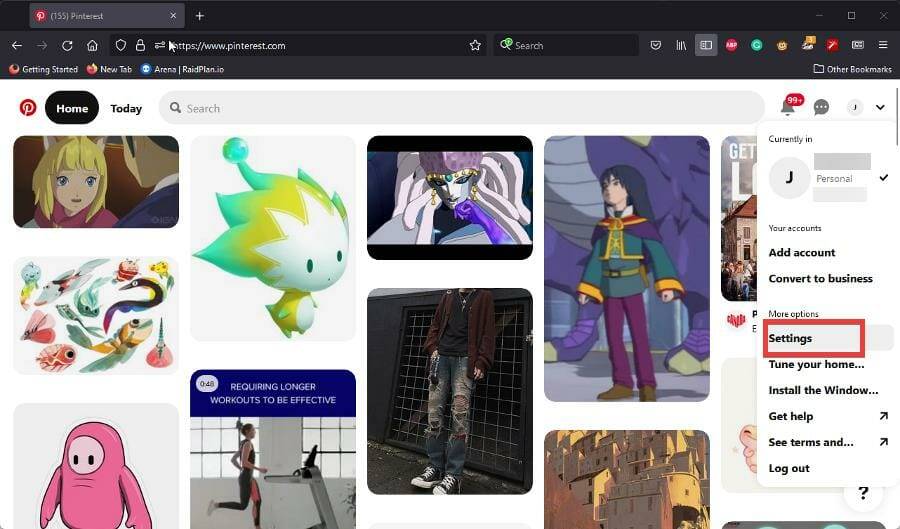 左側のメニューで、
左側のメニューで、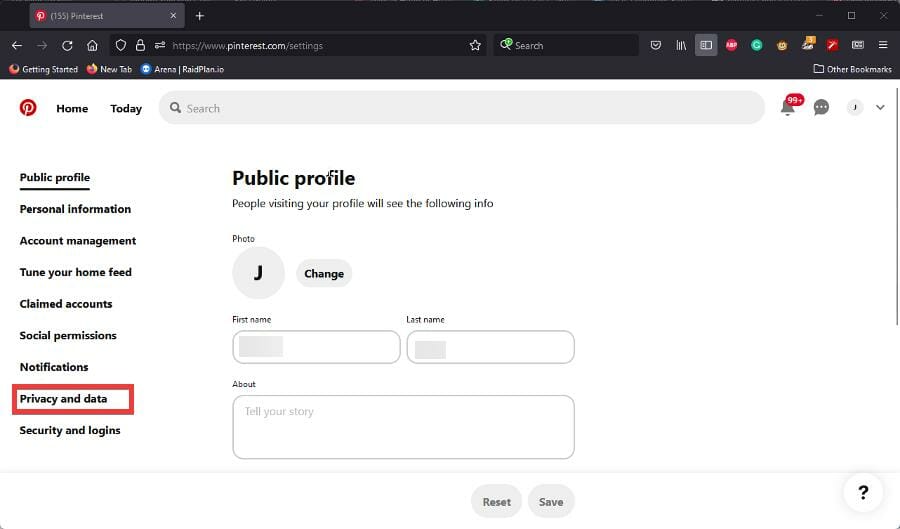 エントリの上部の [検索プライバシー] で、[
エントリの上部の [検索プライバシー] で、[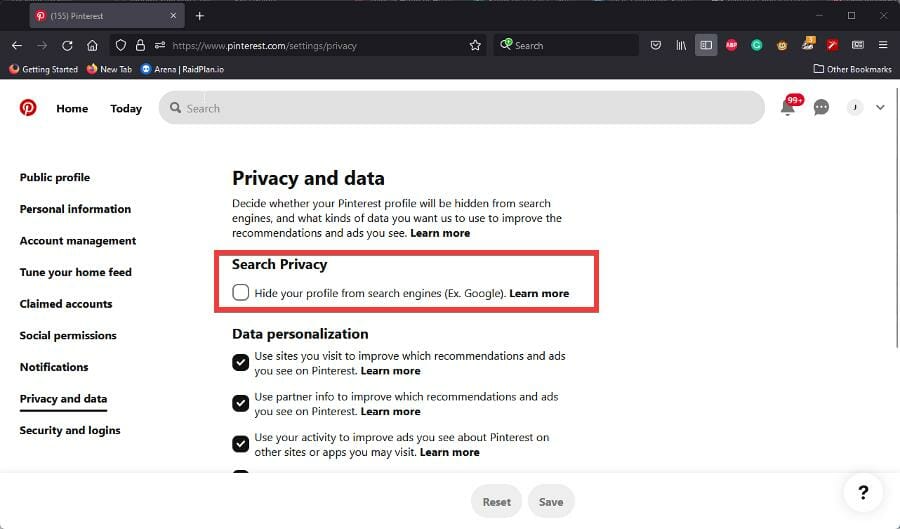 Pinterest コレクション ページが検索エンジンの結果に表示されなくなるまでに何週間かかるかを示すウィンドウが表示されます。
Pinterest コレクション ページが検索エンジンの結果に表示されなくなるまでに何週間かかるかを示すウィンドウが表示されます。 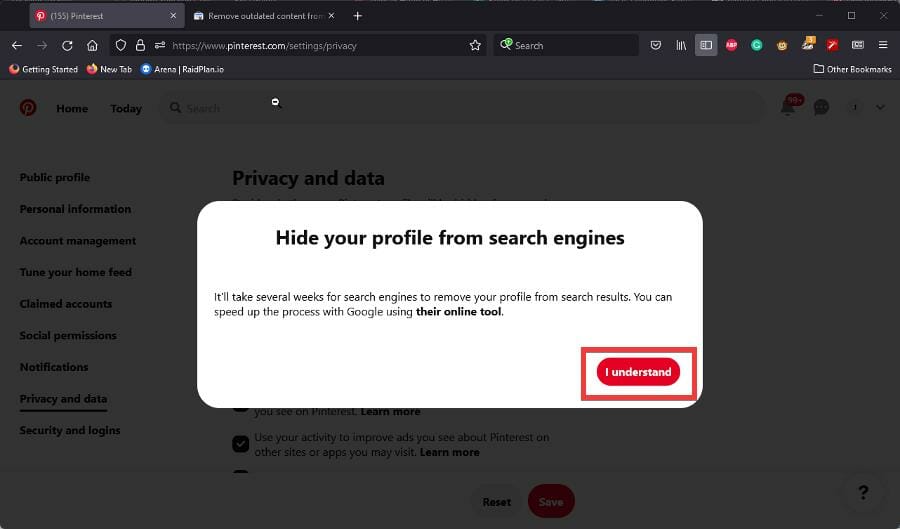 同じウィンドウ内に、同様の操作を実行する Google ツールへのリンクがあります。これはオプションですが、リンクをクリックするとツールに移動します。
同じウィンドウ内に、同様の操作を実行する Google ツールへのリンクがあります。これはオプションですが、リンクをクリックするとツールに移動します。 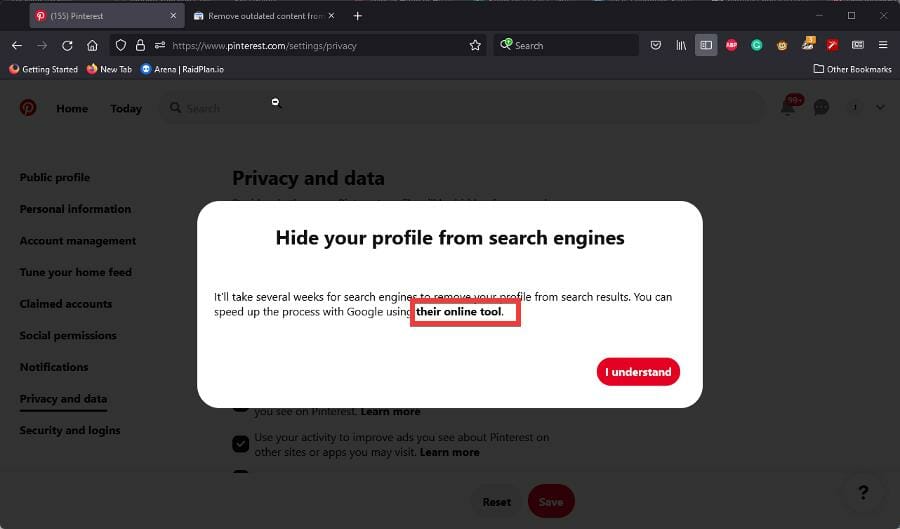 Google のツールを使用すると、ウェブ上のページを削除できます。 [
Google のツールを使用すると、ウェブ上のページを削除できます。 [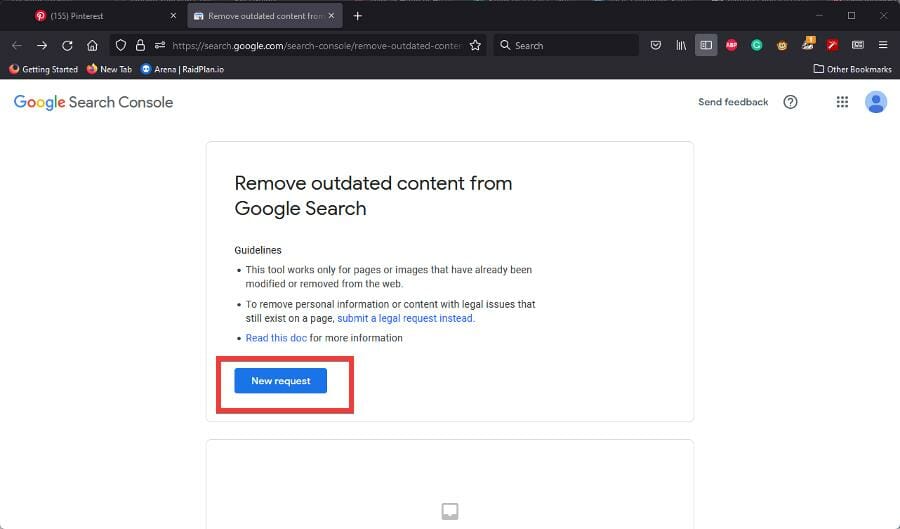 新しいウィンドウで、Pinterest プロフィールの名前を入力し、
新しいウィンドウで、Pinterest プロフィールの名前を入力し、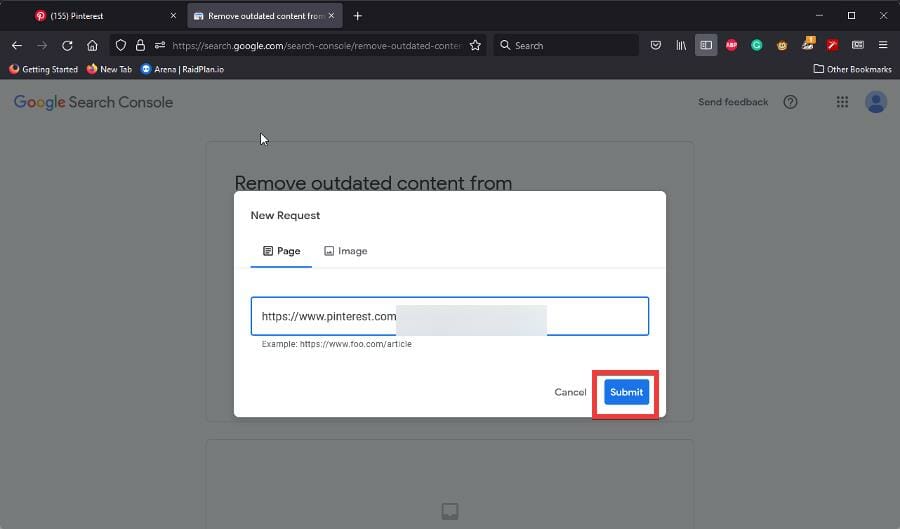 送信後、リクエストが送信されたことを知らせるウィンドウが表示されるので、ステータスを頻繁に確認してください。
送信後、リクエストが送信されたことを知らせるウィンドウが表示されるので、ステータスを頻繁に確認してください。